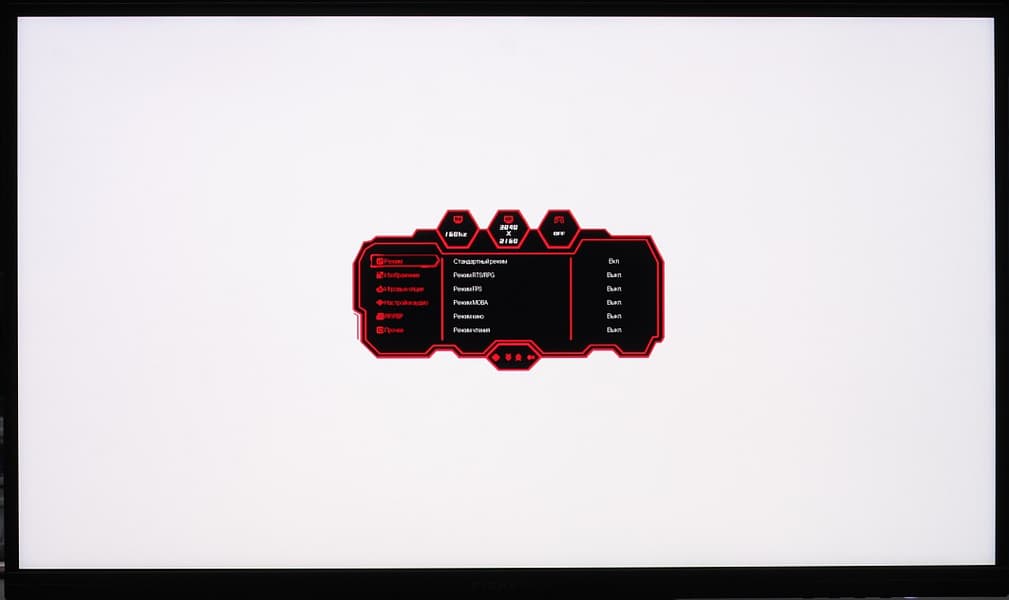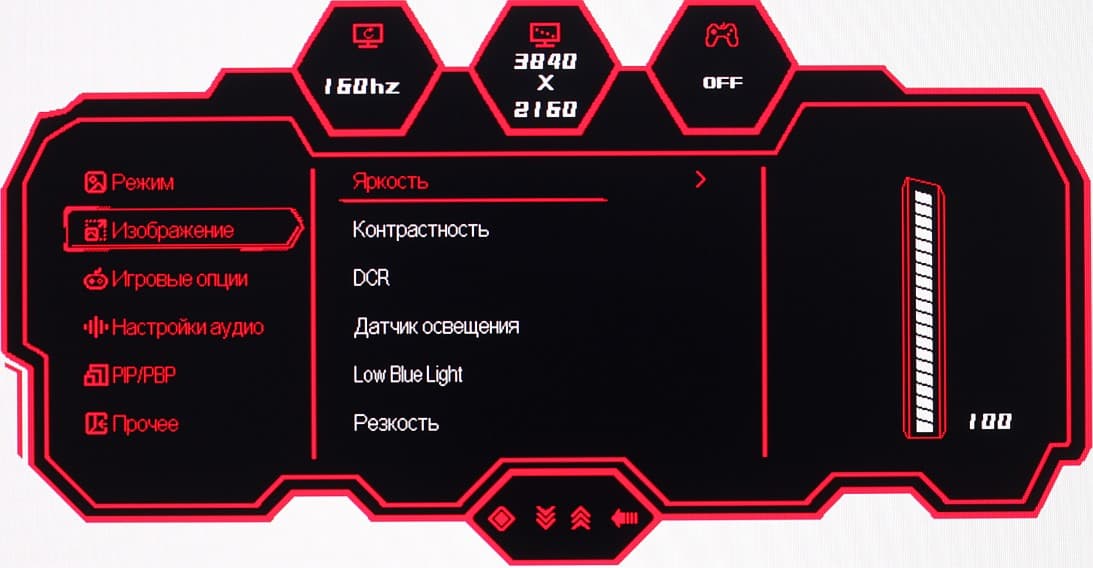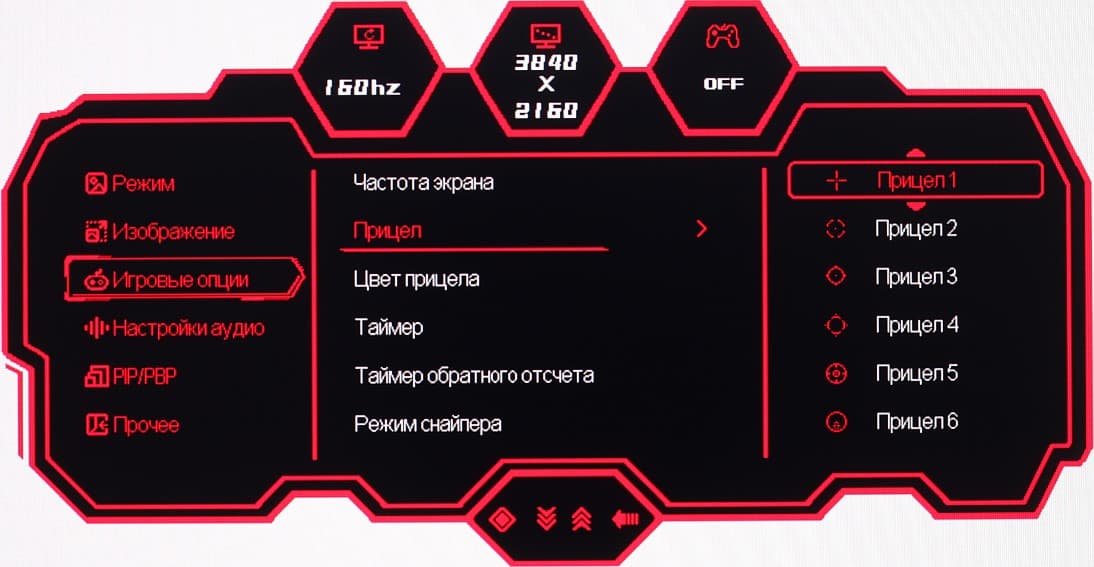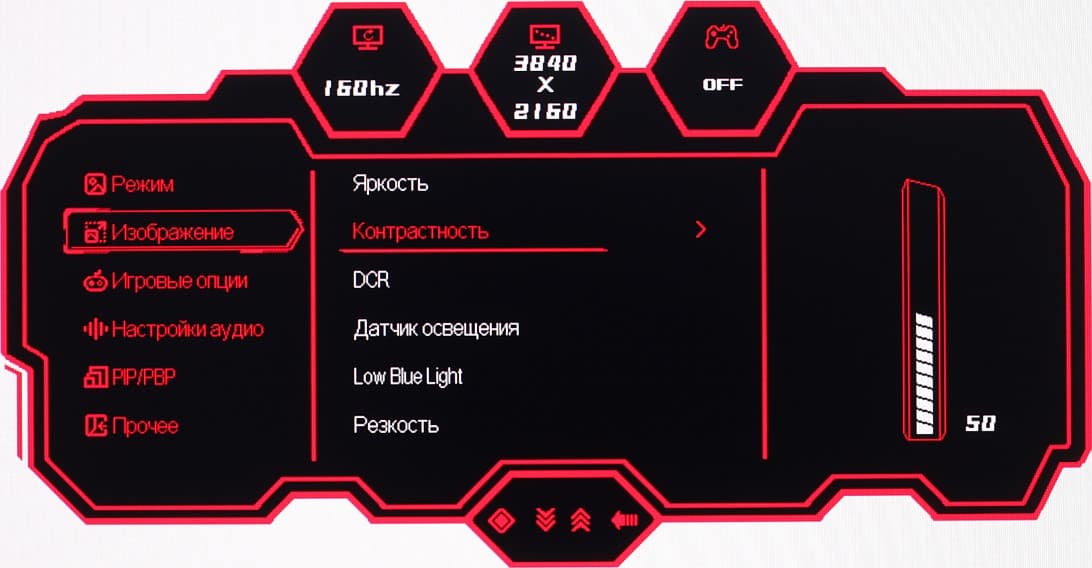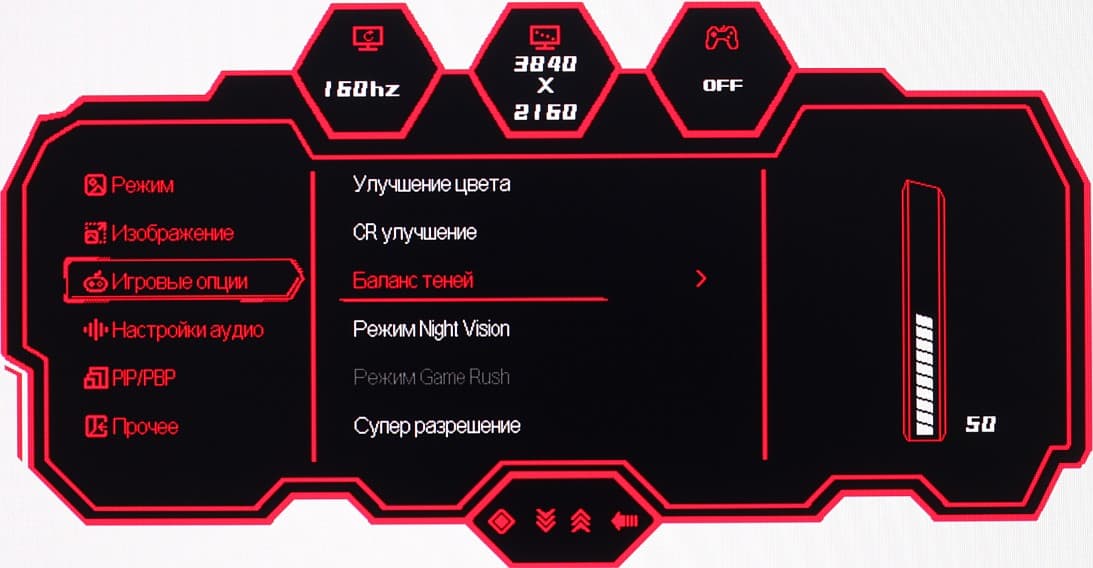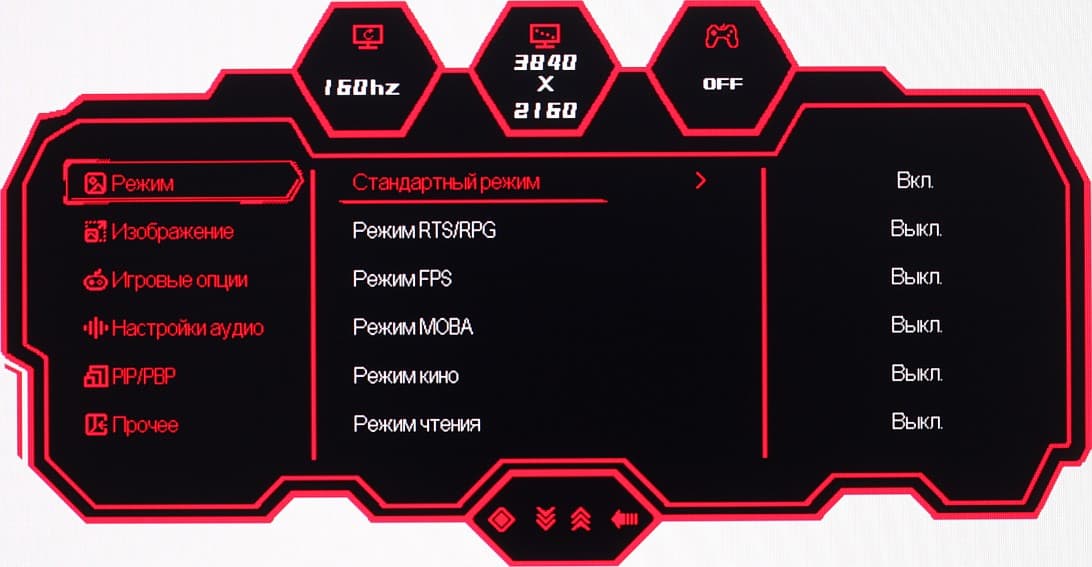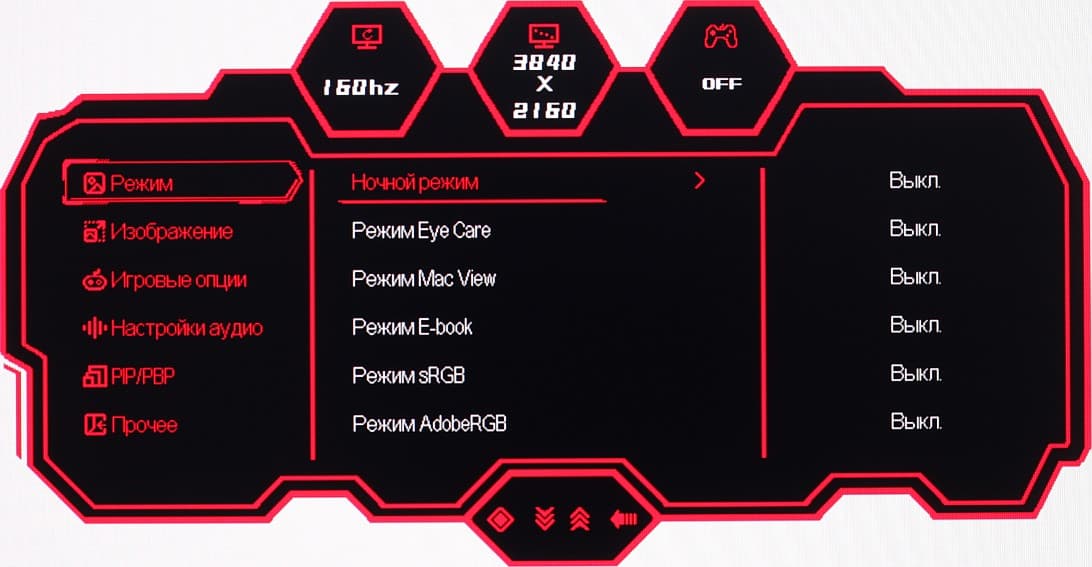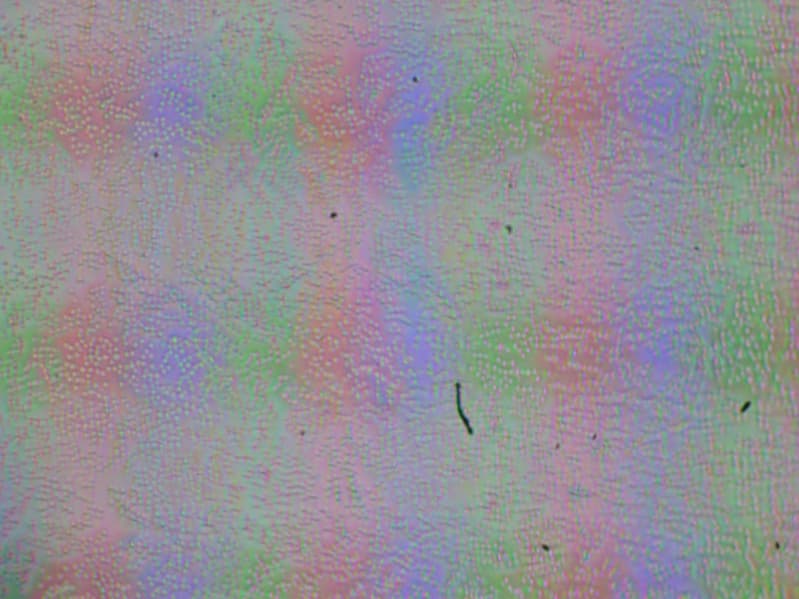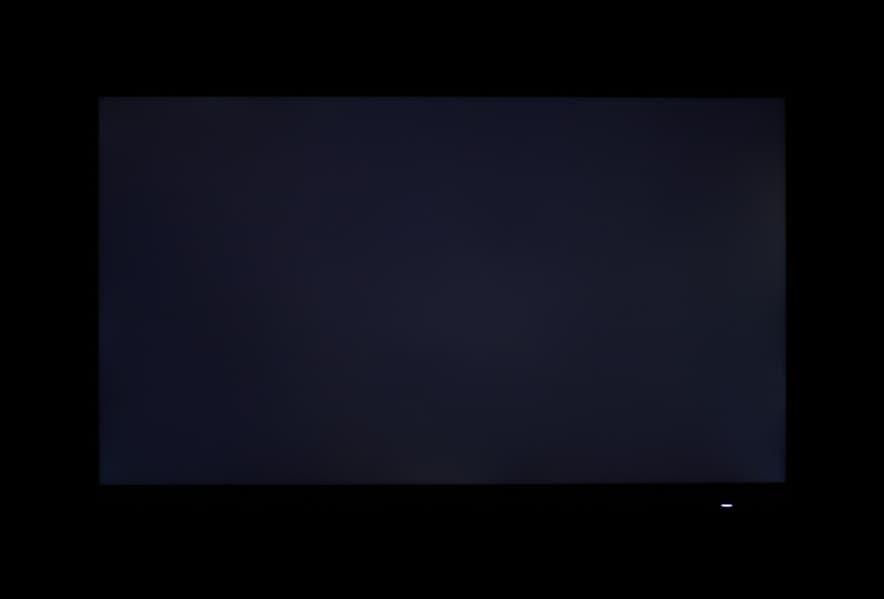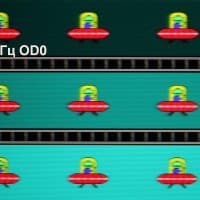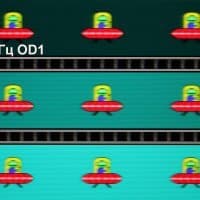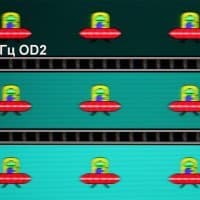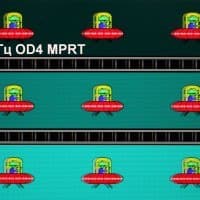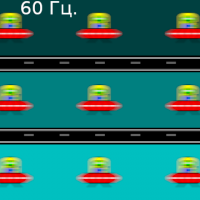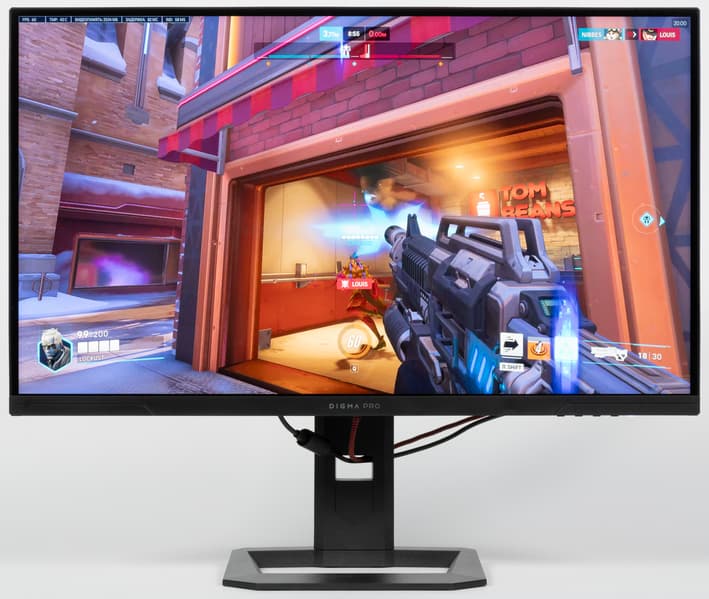Оглавление
- Паспортные характеристики, комплект поставки и цена
- Внешний вид
- Коммутация
- Меню, управление, локализация, дополнительные функции и ПО из комплекта
- Изображение
- Тестирование ЖК-матрицы
- Микрофотографии матрицы
- Оценка качества цветопередачи
- Измерение равномерности черного и белого полей, яркости и энергопотребления
- Определение времени отклика и задержки вывода
- Измерение углов обзора
- Выводы
Паспортные характеристики, комплект поставки и цена
| Торговая марка | Digma |
|---|---|
| Модель, ссылка | Digma Pro Action M |
| Тип матрицы | IPS-панель с прямой многозонной (576 зон) светодиодной (Mini-LED) подсветкой |
| Диагональ | 68,6 см (27 дюймов) |
| Отношение сторон | 16:9 |
| Разрешение | 3840×2160 пикселей (4К) |
| Шаг пикселей | 0,155 мм (расчет) |
| Яркость | 450 кд/м² |
| Контрастность | статическая 1000:1, динамическая 1 : 10 000 000 |
| Углы обзора | 178° (гор.) и 178° (верт.) |
| Время отклика | 5 мс (от серого к серому — GTG), 1 мс при разгоне |
| Количество отображаемых цветов | 1,07 млрд (10 бит на цвет — 8 бит + FRC) |
| Интерфейсы |
|
| Совместимые видеосигналы | DisplayPort/HDMI/USB-C: до 3840×2160/160 Гц (отчеты edid-decode: DisplayPort, HDMI, USB-C) |
| Акустическая система | встроенные громкоговорители, 2×3 Вт |
| Особенности |
|
| Размеры (Ш×В×Г) | 614×398—518×229 мм с подставкой |
| Масса |
|
| Потребляемая мощность | 60 Вт, не более 0,5 Вт в режиме ожидания |
| Напряжение питания (внешнего БП) | 100—240 В, 50/60 Гц |
| Комплект поставки (необходимо уточнять перед покупкой) |
|
| Розничные предложения |
Внешний вид
Дизайн строгий, декоративных элементов, бросающихся в глаза, нет, поэтому с точки зрения внешнего вида монитор можно считать универсальным. Панели монитора и кожухи стойки подставки изготовлены из черного пластика в основном с просто матовой поверхностью. Внешняя поверхность матрицы черная, полуматовая (зеркальность хорошо выражена), жесткая. Экран выглядит как монолитная поверхность, ограниченная снизу относительно узкой планкой, а сверху и по бокам — узкой окантовкой. Выведя изображение на экран, можно увидеть, что на самом деле между внешними границами экрана и собственно областью отображения есть неширокие поля — по 9 мм до внешних краев сверху и по бокам и примерно 1 мм до планки снизу.
Справа на нижней грани расположены пять механических кнопок управления. Кнопка питания по совместительству выполняет роль индикатора состояния.
Разъем питания и все интерфейсные разъемы расположены в незамкнутой нише сзади и ориентированы вниз. Подключать кабели к этим разъемам удобнее при перевороте экрана в портретную ориентацию. Кабели, идущие от этих разъемов, можно пропустить через отверстие в стойке подставки — так сзади монитор выглядит аккуратнее.
На верхнем торце ближе к правому краю есть датчик освещенности.
Многочисленные вентиляционные решетки на задней панели и по периметру блока экрана способствуют охлаждению внутренностей монитора. На нижнем ниши с разъемами есть две разнесенные от центра решетки, за которыми расположены встроенные в монитор громкоговорители с вытянутыми диффузорами. Громкоговорители установлены в корпусах, закрепленных на упругих стойках.
На штатной подставке монитор стоит устойчиво. Несущие элементы подставки изготовлены из толстой штампованной стали и алюминиевого сплава. Конструкция подставки достаточно жесткая. Накладки из резины снизу на основании подставки защищают поверхность стола от царапин и предотвращают скольжение монитора на гладких поверхностях.
Стойка имеет фиксированную высоту, но подпираемый пружиной механизм с рельсовыми направляющими обеспечивает вертикальное перемещение узла, на который крепится блок экрана. В итоге экран можно установить на нужную высоту. Подставка позволяет наклонять блок экрана вперед от вертикального положения и больше наклонять назад, поворачивать вправо-влево, а также переворачивать в портретную ориентацию по и против часовой стрелки.


Подставка на блок экрана крепится на защелках одним движением, а отсоединяется также просто, при удерживании движка фиксатора. При необходимости подставку можно отсоединить и закрепить блок экрана на VESA-совместимом кронштейне (площадка 100 на 100 мм, нужно использовать входящие в комплект поставки стойки).
Упакован монитор в не очень большую скромно оформленную коробку из толстого и прочного гофрокартона с прорезными ручками по бокам. Внутри коробки для распределения и защиты содержимого используются пенопластовые вставки.
Коммутация
Представление об оснащенности интерфейсами дает таблица с характеристиками в начале статьи. Монитор имеет четыре цифровых входа, поддерживающих прием видеосигнала, — DisplayPort, пара HDMI и USB-C. Выбор входа осуществляется в основном меню установок или в меню быстрого доступа (если его вызов настроен на кнопку). Есть отключаемая функция автоматического поиска сигнала на входах.
Цифровые аудиосигналы, передаваемые перечисленные выше входы, после преобразования в аналоговый вид выводятся на встроенные громкоговорители или на выход на наушники. Мощности выхода на наушники хватило, чтобы в 32-омных наушниках с чувствительностью 92 дБ громкость была достаточной, и даже с запасом. Качество звука в наушниках хорошее — звук достаточно чистый, воспроизводится широкий диапазон частот, в паузах шума не слышно.
Качество встроенных громкоговорителей невысокое. Для сидящего перед монитором пользователя их громкость достаточная, низких частот нет совсем, есть выраженный «пластиковый» призвук из-за резонансов корпуса, стереофонический эффект расслышать можно.
Интегрированный в монитор двухпортовый USB-концентратор может быть доступен через подключение к порту USB типа B или USB типа C и в случае ввода видеосигнала через второй интерфейс. Нужный вход концентратора выбирает пользователь в меню установок, а вызов меню быстрого доступа такого переключения можно назначить на одну из трех кнопок. Также при вводе видеосигнала по USB-C работает автоматический выбор этого входа в качестве входа для концентратора при переключении на USB-C и автоматический выбор USB-B при переключении на другой вход. Это по факту реализует функцию KVM — к монитору по USB можно подключить клавиатуру и мышь (а можно и накопитель), чтобы затем их использовать с двумя источниками видеосигнала, например, с ПК и ноутбуком, или с ПК и планшетом. При этом одно из устройств должно быть подключено к монитору по USB-C, а второе — по USB-B. Порт USB типа C поддерживает подачу питания на подключенное к нему устройство с заявленной мощностью до 65 Вт.
К монитору прилагается только один интерфейсный кабель HDMI.
Блок питания внешний. В этом есть как свои плюсы (легкая замена в случае выхода из строя), так и минусы (он может мешаться на столе или на полу).
Меню, управление, локализация, дополнительные функции и ПО из комплекта
Индикатор питания при работе неярко светится белым, в режиме ожидания — красным и не горит, если монитор условно выключен. Если монитор работает, и на экране нет меню, то при нажатии на первую кнопку (если слева направо) выводится меню установок, а на вторую, третью и четвертую — список или ползунок настройки, выбранной в меню для данной кнопки.
Меню достаточно крупное, надписи читаемые (белое поле — вся область отображения):
Навигация неудобная, так как нужно переносить палец с кнопки на кнопку. При настройке изображения меню остается на экране — это несколько мешает оценке вносимых изменений.
Настраиваются положение меню на экране, уровень прозрачности фона и задержка автоматического выхода из меню. Можно включить блокировку меню. Присутствует русская версия экранного меню.
Кириллический шрифт более-менее ровный и читаемый. Качество перевода на русский язык приемлемое. Руководство пользователя на русском языке прилагается в виде брошюры неплохого качества. Оно не очень информативное.
Из дополнительных возможностей присутствуют три «геймерские» функции: вывод на экране счетчика частоты кадров, перекрестия прицела выбранного типа в центре экрана, таймера с обратным или прямым отсчетом (фиксированные значения), увеличенной центральной области (выводится почему-то в верхнем правом углу) и меток для выравнивания установленных встык мониторов.
Изображение
Настроек, изменяющих яркостный и цветовой баланс довольно много.
Есть тринадцать редактируемых профиля с сочетаниями настроек, в том числе три игровых. В некоторых профилях ряд настроек недоступны для изменений.
Несколько режимов геометрической трансформации, в том числе эмуляция нескольких размеров экрана и соотношений сторон позволят выбрать подходящий для данного случая.
Присутствуют функции картинка-в-картинке (PIP) и картинка-рядом-с-картинкой (PBP). В режиме PIP выбирается положение дополнительного окна в одном из четырех углов, а также его размер из трех возможных. В режиме PBP можно получить два изображения 1920×2160 с выводом точка в точку от независимых источников с заполнением всей области отображения. Есть еще режим с соотношением окон по ширине 2:1, но работает он некорректно.
В случае DisplayPort и профессиональной видеокарты поддерживается работа в режиме 10 бит на цвет, вывод на экран монитора происходит также в режиме 10 бит на цвет. Данный тест мы проводим с помощью видеокарты Nvidia Quadro K600 и программы NEC Display Solutions 10 bit Color Depth Demo. Этот тест показывает, можно ли в программах, таких как Adobe Photoshop и Adobe Premier Pro, использующих OpenGL, получить в случае профессиональных видеокарт типа Nvidia Quadro, AMD FirePro или AMD Radeon Pro вывод на монитор с 10-битным представлением цвета. Впрочем, как минимум для видеокарты Nvidia GeForce RTX 3060 Ti и свежих драйверов вывод в режиме 10 бит на цвет поддерживается в случае бытовой видеокарты (разумеется, если для свойств видеосигнала выбрано 10 бит на цвет).
В данном мониторе реализована поддержка технологии FreeSync по входам DisplayPort и HDMI. Диапазон поддерживаемых частот, который указывается на панели настроек видеокарты, равен 48—160 Гц для режимов с кадровой частотой 160 Гц. Для визуальной оценки мы использовали описанную в указанной статье тестовую утилиту. Включение FreeSync позволило получить изображение с плавным движением в кадре и без разрывов. С видеокартами Nvidia этот монитор поддерживает G-Sync в режиме G-Sync Compatible, также по входам DisplayPort и HDMI. В утилите G-Sync Pendulum Demo режим G-Sync включается, плавность без разрывов присутствует. Проверить вход USB-C на совместимость с FreeSync и G-Sync Compatible возможности не было.
При подключении к компьютеру по DisplayPort (видимо, и по USB-C) и по HDMI поддерживалось разрешение до 3840×2160 при 160 Гц кадровой частоты на вход (максимум 10 бит на цвет), и вывод изображения на экран также осуществлялся с этой частотой. При таком разрешении и частоте обновления поддерживается HDR.
Одним из критериев соответствия требованиям VESA DisplayHDR 1000 является долговременная яркость не ниже 600 кд/м² на белом фоне во весь экран и 1000 кд/м² при выводе белого прямоугольника площадью 10% на черном фоне, а также кратковременное повышение яркости до этого же значения при выводе белого поля во весь экран после 10 секунд вывода черного поля во весь экран. Чтобы исключить влияние нашего выбора тестовых приложений и изображений, а также сочетания настроек монитора, мы решили воспользоваться официальной программой DisplayHDR test tool, которой предлагает пользоваться организация VESA для проверки соответствия устройств отображения критериям сертификатов. При использовании этой программы вариация условий практически исключается, так как достаточно следовать инструкциям-подсказкам. В частности, настройки монитора должны быть сброшены на значения по умолчанию, что мы и сделали. Результат очень хороший: специальный тестовый градиент показал наличие 10-битного вывода с хорошим качеством. На белом поле во весь экран пиковая (в течение 3 с) яркость достигает 1200 кд/м², долговременная установившаяся яркость — 750 кд/м², при выводе 10% белого на черном фоне — 1200 кд/м². Таким образом, по долговременной яркости на 100% белого, по пиковой яркости, по количеству градаций оттенков и по цветовому охвату данный монитор соответствует критериям VESA DisplayHDR 1000.
Тестирование ЖК-матрицы
Микрофотографии матрицы
На микрофотографии ниже можно разглядеть типичную для IPS структуру в виде параллельных полосок, а также, что каждый субпиксель делится на два примерно равных домена (черные точки — это пыль на матрице фотоаппарата):
Фокусировка на поверхности экрана выявила хаотично расположенные микродефекты поверхности, отвечающие за матовые свойства:
Зерно этих дефектов в несколько раз меньше размеров субпикселей (масштаб этих двух фотографий одинаковый), поэтому фокусировка на микродефектах и «перескок» фокуса по субпикселям при изменении угла зрения выражены слабо, из-за этого нет и «кристаллического» эффекта.
Оценка качества цветопередачи
Мы измерили яркость 256 оттенков серого (от 0, 0, 0 до 255, 255, 255) при настройке Гамма = 2.2 (так по умолчанию). График ниже показывает прирост (не абсолютное значение!) яркости между соседними полутонами:
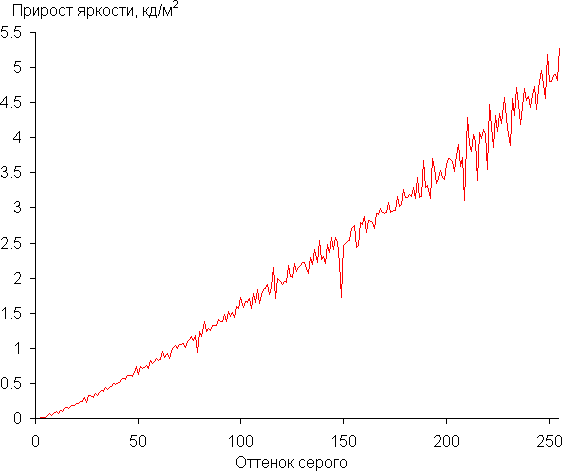
Рост прироста яркости весьма равномерный. При этом почти каждый следующий оттенок значимо ярче предыдущего. В самой темной области первые два оттенка серого по яркости от черного не отличаются:
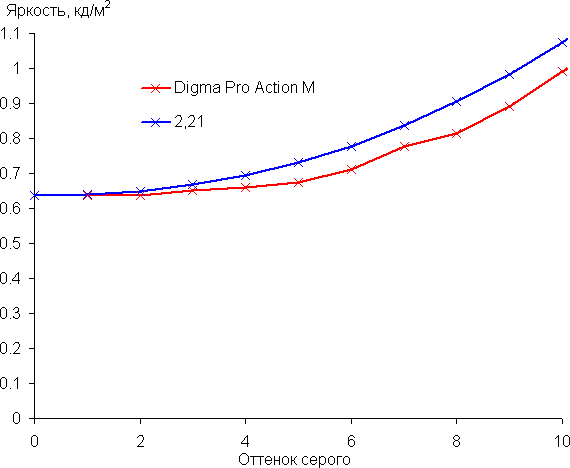
Это можно исправить, увеличив значение настройки Баланс теней до 52 (при значении выше уже растет уровень черного):
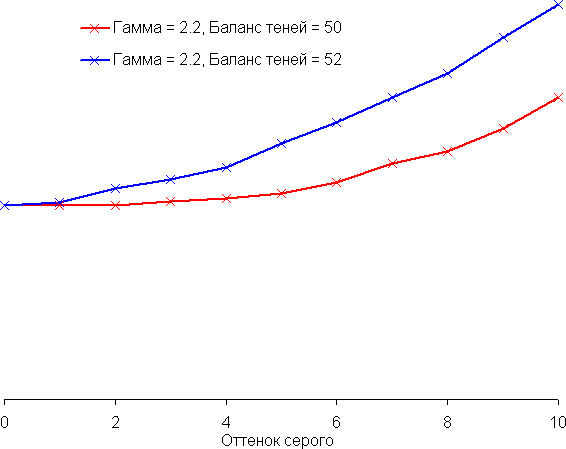
Аппроксимация полученной гамма-кривой дала показатель 2,21, что очень близко к стандартному значению 2,2, при этом реальная гамма-кривая мало отклоняется от аппроксимирующей степенной функции:
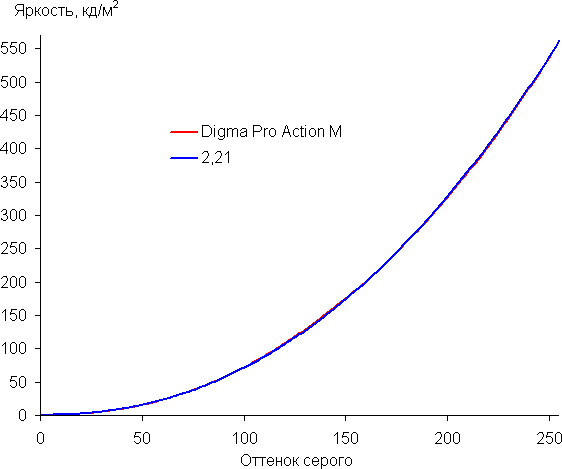
При необходимости гамма-кривую можно изменить, выбирая для настройки Гамма другие значения.
Для оценки качества цветопередачи использовали спектрофотометр i1Pro 2 и комплект программ Argyll CMS (1.5.0).
Исходный цветовой охват гораздо шире sRGB (100% покрытие и 162% объема), по объему шире DCI-P3 (95% покрытие и 115% объема) и даже приближается к Rec. 2020:
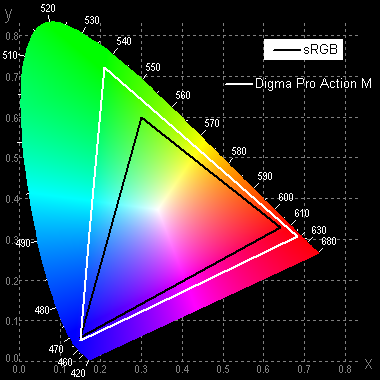
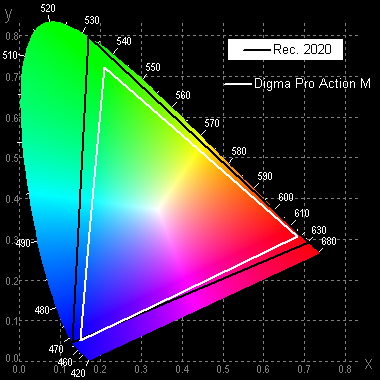
Такой охват получается, например, при выборе профиля Стандартный режим. При выборе других вариантов цветовой охват может корректироваться соответствующим образом. Например, вариант Режим DCI-P3:
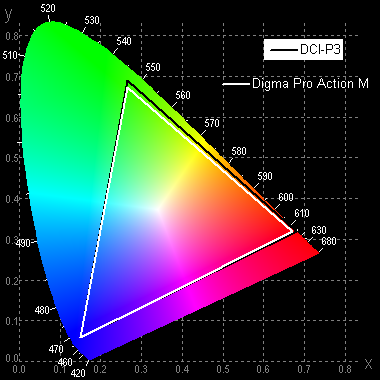
Режим AdobeRGB:
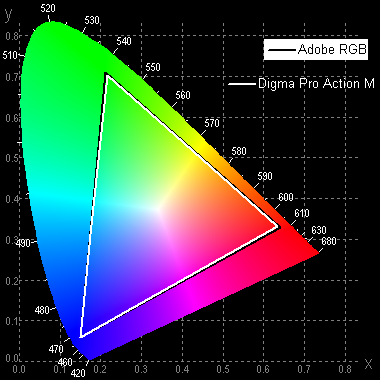
И вариант Режим sRGB:
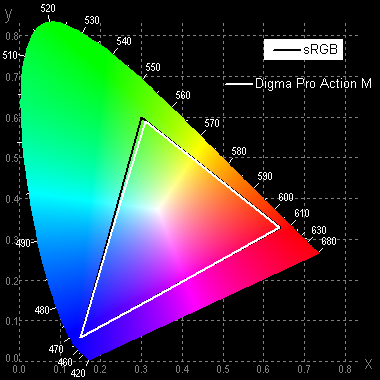
Ниже приведен спектр для белого поля (белая линия), наложенный на спектры красного, зеленого и синего полей (линии соответствующих цветов) в случае исходного цветового охвата:
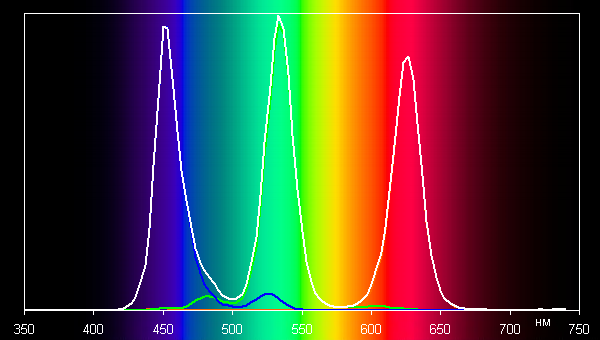
Видно, что компоненты, соответствующие основным цветам, хорошо разделены, что и позволяет получить широкий цветовой охват. В случае профиля sRGB с максимальной коррекцией охват уменьшается за счет значительного перекрестного подмешивания компонент:
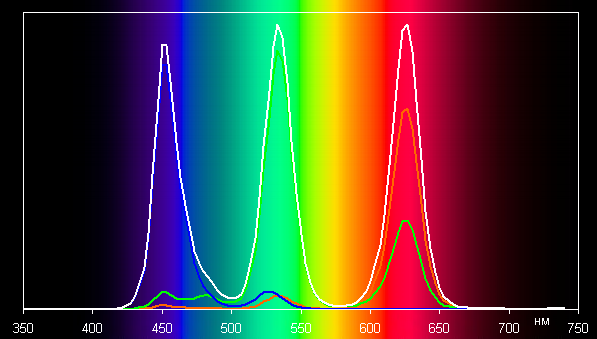
Отметим, что на экранах с широким цветовым охватом без соответствующей коррекции цвета обычных изображений, оптимизированных для устройств sRGB, выглядят неестественно насыщенными. Впрочем, как правило, в развитых OS, в Windows в частности, и/или в более-менее продвинутом ПО для работы с изображениями нужная коррекция цвета достигается при использовании системы управления цветом. Например можно использовать цветовой профиль, созданный нами во время тестирования с помощью ПО DisplayCAL. Впрочем, в большинстве случаев достаточно будет выбрать профиль Режим sRGB в мониторе.
Графики ниже показывают цветовую температуру на различных участках шкалы серого и отклонение от спектра абсолютно черного тела (параметр ΔE) в случае отсутствия какой-либо коррекции (подписано — Без корр.) и после коррекции цветового баланса (50/49/48 для усиления красного/зеленого/синего — Корр.):
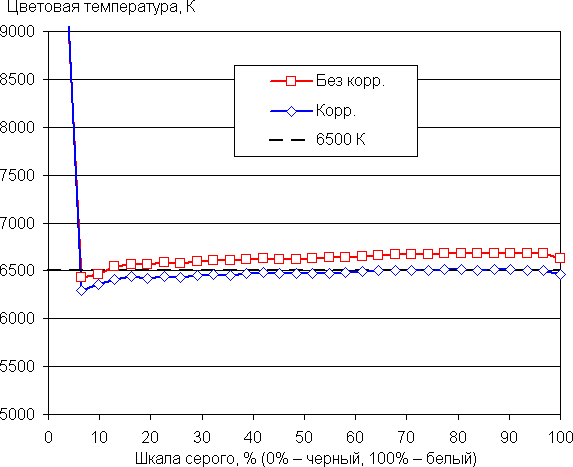
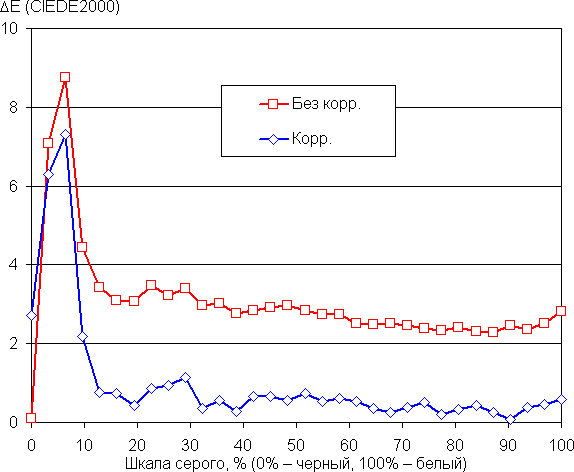
Самый близкий к черному диапазон можно не учитывать, так как в нем цветопередача не так важна, а погрешность измерения цветовых характеристик высокая. Цветовой баланс во всех двух случаях хороший, так как цветовая температура достаточно близка к стандартным 6500 К и отклонение от спектра абсолютно черного тела (ΔE) ниже 10 единиц, что для потребительского устройства считается приемлемым показателем. При этом оба параметра мало изменяются на различных участках шкалы серого, что улучшает визуальное восприятие цветового баланса. Тем не менее простой корректировкой цветовой баланс удается улучшить до уровня профессиональных моделей.
Измерение равномерности черного и белого полей, яркости и энергопотребления
Измерения яркости проводились в 25 точках экрана, расположенных с шагом 1/6 от ширины и высоты экрана (границы экрана не включены, настройки монитора установлены в значения, обеспечивающие максимальную яркость и контрастность в режиме SDR). Контрастность вычислялась, как отношение яркости полей в измеряемых точках. Динамическая регулировка яркости в данном тесте отключена.
| Параметр | Среднее | Отклонение от среднего | |
|---|---|---|---|
| мин., % | макс., % | ||
| Яркость черного поля | 0,62 кд/м² | −9,3 | 17 |
| Яркость белого поля | 559 кд/м² | −4,1 | 3,3 |
| Контрастность | 909:1 | −15 | 8,6 |
Равномерность белого очень хорошая, а черного, и как следствие, контрастности — немного хуже. Контрастность для данного типа матриц по современным не очень высокая. Визуально видно, что черное поле местами слегка засвечено. Фотография ниже это демонстрирует:
При включении режимов с динамическим управлением яркости установившаяся контрастность формально возрастает до бесконечности, так как на черном поле во весь экран подсветка выключается совсем через 1 мин 45 с.
Данный монитор оснащен прямой многозонной светодиодной подсветкой (Mini-LED): сзади непосредственно за ЖК-матрицей находится матрица из светодиодов. Притом в светодиодах, видимо, используются квантовые точки. Каждый из светодиодов или группа из светодиодов, образующих одну зону, управляется независимо от остальных. Потенциально это позволяет получить хорошую равномерность подсветки по площади экрана, а также локально подсвечивать яркие участки изображения и затемнять темные, улучшая тем самым контраст изображения. Производитель заявляет, что зон всего 576.
Так как зон подсветки во много раз меньше, чем пикселей в матрице (8 294 400), то каждая зона освещает область условно из 14400 пикселей (на самом деле границы не четкие). Из-за этого на некоторых типах изображений можно увидеть артефакты в виде локальной засветки вокруг ярких объектов на темном фоне и затемнение около внутренних границ ярких объектов. В принципе зональная подсветка особенно хороша в случае HDR-изображений, так как позволяет локально повышать яркость и сильно снижать яркость черных участков, потенциально выключая там подсветку совсем.
В режиме HDR зональная подсветка всегда включена, а в режиме SDR по умолчанию выключена, что очень хорошо.
Яркость белого поля в центре экрана и потребляемая от сети мощность (остальные настройки установлены на значения, обеспечивающие максимальную яркость изображения в режиме SDR, динамическая подстройка яркости отключена):
| Значение настройки Яркость | Яркость, кд/м² | Потребление электроэнергии, Вт |
|---|---|---|
| 100 | 562 | 64 |
| 50 | 317 | 46 |
| 0 | 25 | 14 |
В режиме ожидания монитор потребляет порядка 0,4 Вт (многовато), а в условно выключенном состоянии — 0,3 Вт.
Яркость монитора меняется именно яркостью подсветки, то есть без ущерба для качества изображения (сохраняется контрастность и количество различимых градаций) яркость монитора можно менять в очень широких пределах, что позволяет с комфортом работать и смотреть фильмы как в освещенном, так и в темном помещении.
Есть функция автоматической подстройки яркости по датчику освещенности, но по факту пользы от ненемного, так как в условиях ярко освещенного офиса и при очень сильной засветке эта функция устанавливает яркость одинаково — на 514 кд/м², а в полной темноте снижает всего до 72 кд/м². Для офиса и для темноты это слишком высокие значения.
На любом уровне яркости модуляция подсветки отсутствует, что исключает видимое мерцание экрана. Для тех, кто привык распознавать знакомое сокращение, уточним: ШИМ отсутствует. В доказательство приведем графики зависимости яркости (вертикальная ось) от времени (горизонтальная ось) при различных значениях настройки яркости (левая половина рисунка):

Есть режим со вставкой темного кадра с названием MPRT. Зависимости яркости (вертикальная ось) от времени (горизонтальная ось) когда эта функция включена приведена на правой половине рисунка выше. Четкость в движении действительно повышается, но на динамичной картинке появляются артефакты, о чем будет рассказано ниже, а из-за мерцания с частотой максимум в 160 Гц данный режим рекомендуется использовать с осторожностью, так как мерцание может приводить к повышенной утомляемости глаз.
Определение времени отклика и задержки вывода
Время отклика зависит от значения настройки Overdrive (пять значений), которая управляет разгоном матрицы. График ниже показывает, как меняется время включения и выключения при переходе черный-белый-черный (столбики «вкл.» и «выкл.»), а также среднее суммарное время для переходов между полутонами (столбики GTG):
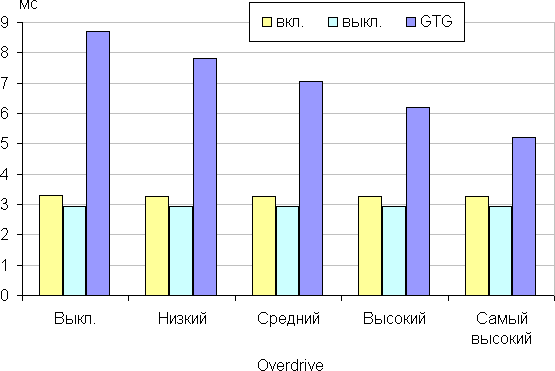
Ниже приведены графики полутонового перехода между оттенками 70% и 90% и обратно при различных значениях настройки Overdrive (по вертикали — яркость, по горизонтали — время, для наглядности графики выстроены последовательно):
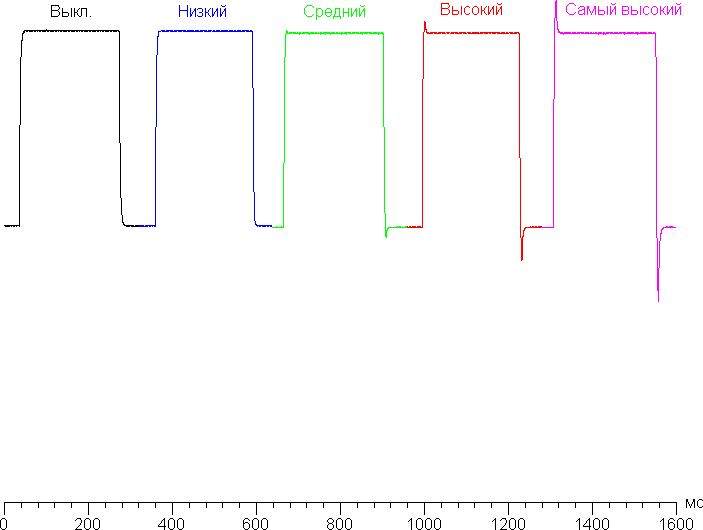
Можно остановиться на варианте Самый высокий, так как даже на максимальном разгоне артефакты не очень заметны. Впрочем, с нашей точки зрения, скорости матрицы даже без разгона вполне достаточно для очень динамичных игр.
Приведем зависимости яркости при чередовании белого и черного кадра при 160 Гц кадровой частоты (график с подписью 160 Гц):
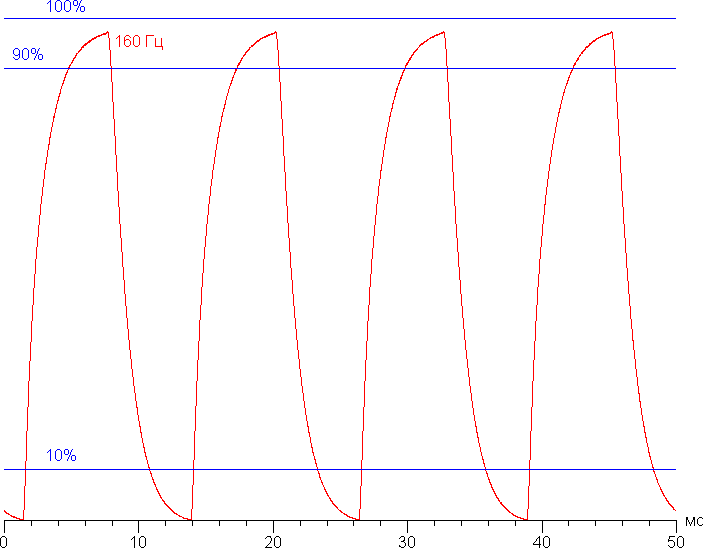
Видно, что при 160 Гц чередования максимальная яркость белого кадра гораздо выше уровня 90% белого, а минимальная яркость черного кадра равна черному в статике. Амплитуда изменения яркости значительно выше 80% от уровня белого. То есть согласно этому формальному критерию скорости матрицы достаточно для вывода изображения с кадровой частотой 160 Гц.
Для наглядного представления о том, что на практике означает такая скорость матрицы, и какие могут быть артефакты от разгона, приведем серию снимков, полученных с помощью движущейся камеры. Такие снимки показывают, что видит человек, если он следит глазами за двигающимся на экране объектом. Описание теста приведено тут, страница с самим тестом тут. Использовались рекомендованные установки (скорость движения 960 пиксель/с, выдержка 1/15 с). На фотографиях указаны значения частоты обновления, а также включен ли разгон (ODx; x = 0 — 4) и режим вставки темного кадра (MPRT).
Видно, что при прочих равных условиях четкость изображения повышается по мере роста частоты обновления и степени разгона, и даже на максимальном разгоне артефакты мало заметны. Включение MPRT увеличивает четкость вплоть до одного пикселя по горизонтали, но объекты в движении имеют остаточные копии, что снижает положительный эффект.
Попробуем представить, что было бы в случае матрицы с мгновенным переключением пикселей. Для нее при 60 Гц объект со скоростью движения 960 пиксель/с размывается на 16 пикселей, при 120 Гц — на 8 пикселей, при 160 Гц (подписано как 165 Гц) — на 6 пикселей. Размывается, так как фокус зрения движется с указанной скоростью, а объект неподвижно выводится на 1/60, 1/120 или на 1/160 секунды. Для иллюстрации этого сымитируем размытие на перечисленное количество пикселей:
Видно, что четкость изображения даже без разгона матрицы близка к той, что и в случае идеальной матрицы, а при включении MPRT даже выше.
Мы определяли полную задержку вывода от переключения страниц видеобуфера до начала вывода изображения на экран (напомним, что она зависит от особенностей работы ОС Windows и видеокарты, а не только от монитора). Задержка вывода изображения при 160 Гц равна 5 мс. Это очень небольшая задержка, она абсолютно не ощущается при работе за ПК, да и в очень динамичных играх не приведет с снижению результативности.
Измерение углов обзора
Чтобы выяснить, как меняется яркость экрана при отклонении от перпендикуляра к экрану, мы провели серию измерений яркости черного, белого и оттенков серого в центре экрана в широком диапазоне углов, отклоняя ось датчика в вертикальном, горизонтальном и диагональном (от центра в угол для формата 16:9) направлениях.
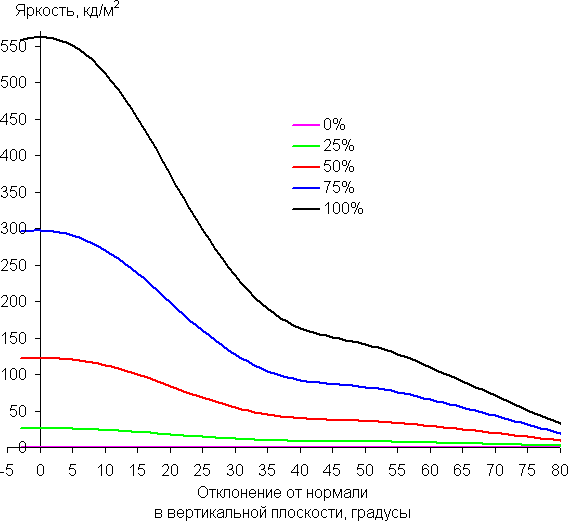

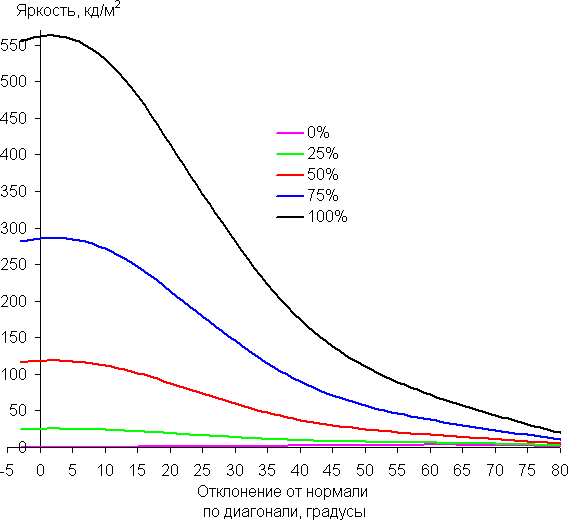
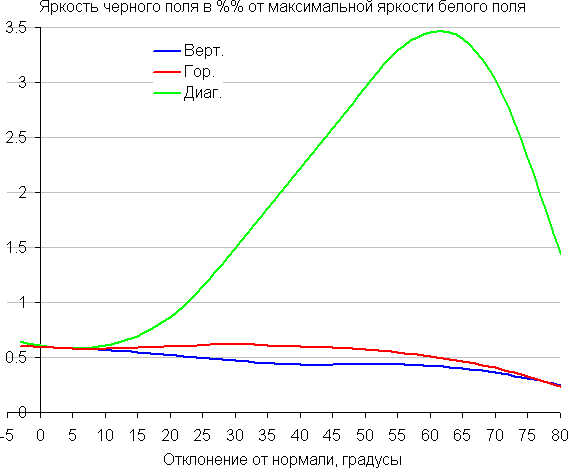
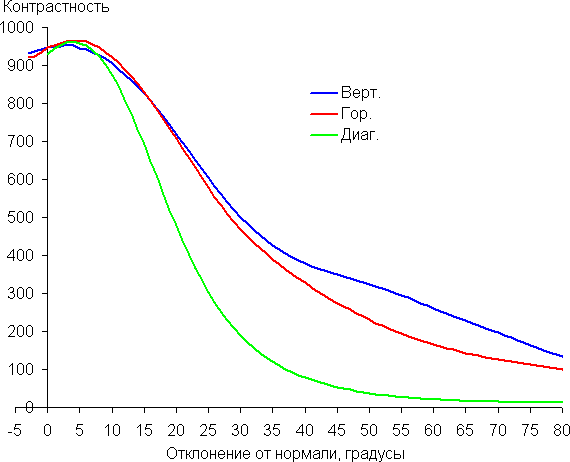
Уменьшение яркости на 50% от максимального значения:
| Направление | Угол |
|---|---|
| Вертикальное | 26° |
| Горизонтальное | 31° |
| Диагональное | 30° |
Углы обзора по снижению яркости не очень широкие. При отклонении в диагональном направлении яркость черного поля начинает резко возрастать уже при 20°-30° отклонения от перпендикуляра к экрану, и возрастает максимум до примерно 3,5% от максимальной яркости белого поля. Даже для матрицы типа IPS это очень высокое. Если сидеть не очень далеко от экрана, то черное поле по углам будет заметно светлее, чем в центре (оставаясь примерно нейтрально-серым по оттенку). Контрастность в диапазоне углов ±82° приближается к отметке 10:1 только при отклонении по диагонали, но все равно остается выше этого значения.
Для количественной характеристики изменения цветопередачи мы провели колориметрические измерения для белого, серого (127, 127, 127), красного, зеленого и синего, а также светло-красного, светло-зеленого и светло-синего полей во весь экран с использованием установки, подобной той, что применялась в предыдущем тесте. Измерения проводились в диапазоне углов от 0° (датчик направлен перпендикулярно к экрану) до 80° с шагом в 5°. Полученные значения интенсивностей были пересчитаны в ΔE относительно замера каждого поля при перпендикулярном положении датчика относительно экрана. Результаты представлены ниже:
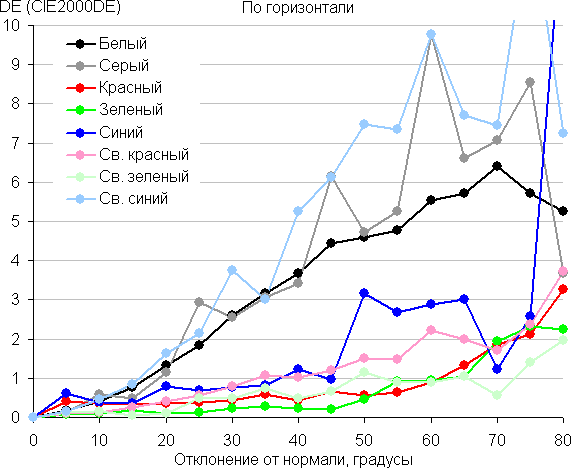
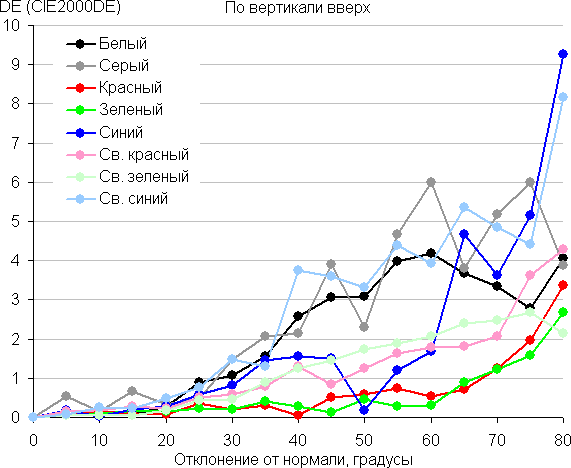
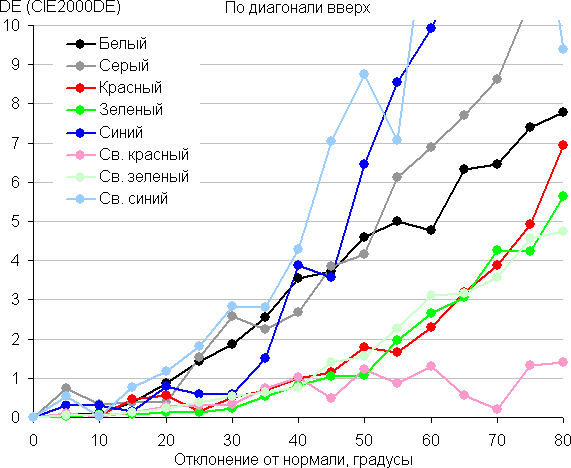
В качестве реперной точки можно выбрать отклонение в 45°, что может быть актуальным в случае, например, если изображение на экране рассматривают два человека одновременно. Критерием сохранения правильности цветов можно считать значение ΔE меньше 3. Стабильность цветов средняя, в случае матриц типа IPS она обычно лучше.
Выводы
Digma Pro Action M имеет большой яркий экран с разрешением 4К и многозонной светодиодной подсветкой, хороший набор игровых функций и нейтральный дизайн. По всем признакам это игровой монитор высокого класса. Есть поддержка частоты обновления до 160 Гц включительно, AMD FreeSync, а также отличная реализация HDR. Монитор подходит для любых, даже самых динамичных игр и, например, для просмотра кино (особенно в режиме HDR) и для работы с большим количеством информации. Не исключено его применение для работ, связанных с графикой, но в этом случае стоит иметь в виду особенности использованной быстрой IPS-матрицы при изменении угла просмотра. Отметим, что монитор можно использовать в качестве док-станции для ноутбука, так как выходной мощности порта USB-C в 65 Вт должно хватать в большинстве случаев.
Достоинства:
- Нейтральный строгий дизайн
- Хороший цветовой баланс и охват sRGB при выборе предустановленного профиля
- Отличная поддержка HDR
- Широкий диапазон регулировки яркости подсветки
- Поддержка технологии AMD FreeSync и Nvidia G-Sync Compatible
- Частота обновления 160 Гц
- Низкая задержка вывода
- Быстрая матрица
- Эффективный регулируемый разгон матрицы и функция повышения динамической четкости
- Несколько игровых функций
- Режимы картинка-рядом-с-картинкой и картинка-в-картинке
- Функция KVM
- Поддержка работы в режиме 10 бит на цвет
- Удобная и регулируемая подставка
- Отсутствие мерцания подсветки
- Четыре видеовхода, в том числе USB-C с мощностью 65 Вт
- Двухпортовый концентратор USB
- Хорошее качество выхода на наушники
Недостатки:
- Неудобная навигация по меню